華碩靈耀 X筆記本如何安裝win7系統(tǒng) 安裝win7系統(tǒng)步驟分享
華碩靈耀 X是近期一款相當出色的八代酷睿高端筆記本新品,在同價位區(qū)間之內(nèi),無論是在性能上、做工上,還是在細節(jié)上、設計上,都有不錯的表現(xiàn),且其在散熱方面、用戶體驗方面都做了較好的優(yōu)化,能夠帶給用戶更好的綜合體驗。那么這款筆記本如何一鍵u盤安裝win7系統(tǒng)呢?跟小編一起來看看吧。

安裝方法:
1、首先將u盤制作成u盤啟動盤,接著前往相關網(wǎng)站下載win7系統(tǒng)存到u盤啟動盤,重啟電腦等待出現(xiàn)開機畫面按下啟動快捷鍵,選擇u盤啟動進入到大白菜主菜單,選取【02】大白菜win8 pe標 準版(新機器)選項,按下回車鍵確認,如下圖所示:

2、在pe裝機工具中選擇win7鏡像放在c盤中,點擊確定,如下圖所示:
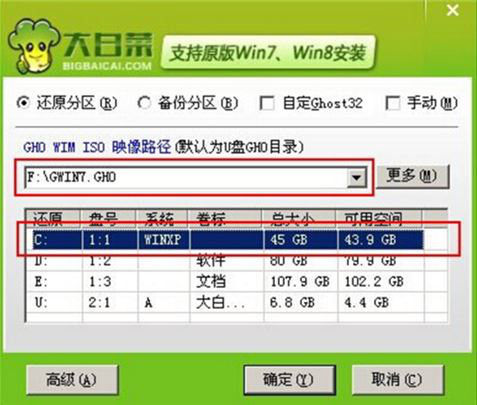
3、此時在彈出的提示窗口直接點擊確定按鈕,如下圖所示:
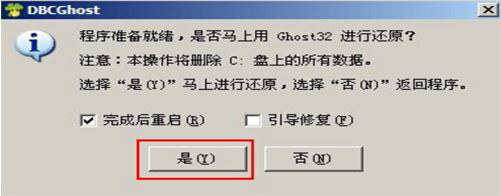
4、隨后安裝工具開始工作,我們需要耐心等待幾分鐘, 如下圖所示:
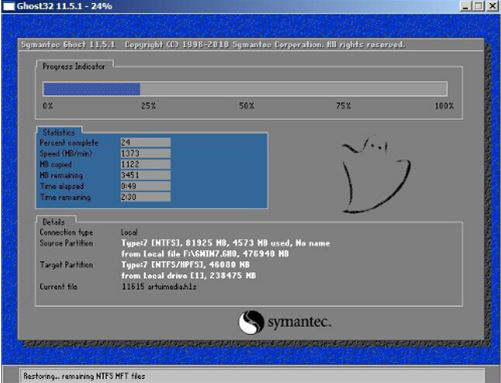
5、完成后,彈跳出的提示框會提示是否立即重啟,這個時候我們直接點擊立即重啟就即可。

6、此時就可以拔除u盤了,重啟系統(tǒng)開始進行安裝,我們無需進行操作,等待安裝完成即可。
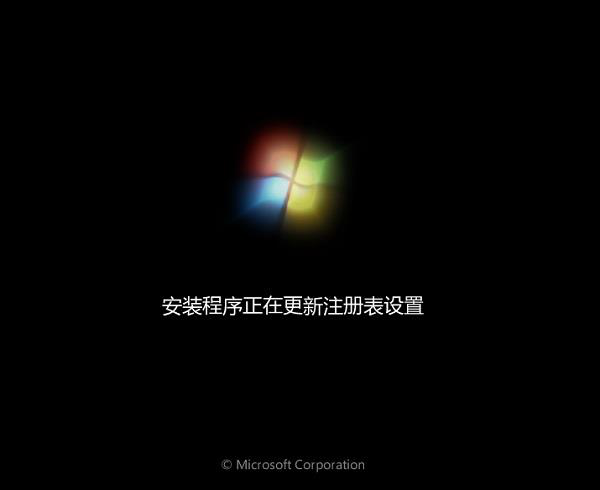
win7相關攻略推薦:
win7中將telnet命令打開詳細操作流程
win7_win7系統(tǒng)登陸進程初始化失敗解決方法
win7電腦桌面圖標太亂怎么辦?詳細解決步驟
以上就是華碩靈耀 X筆記本如何一鍵u盤安裝win7系統(tǒng)操作方法,如果華碩靈耀 X的用戶想要安裝win7系統(tǒng),可以根據(jù)上述操作步驟進行安裝。
相關文章:
1. 世界上最流行的操作系統(tǒng)不是Linux或者Windows,而是MINIX2. FreeBSD10安裝內(nèi)核源代碼方法講解3. deepin20時間顯示不準確怎么調(diào)整? deepin時間校正方法4. 電腦開機軟件自動啟動怎么關閉 win7/win10快速關閉開機自啟軟件5. 更新FreeBSD Port Tree的幾種方法小結6. 關于linux(ubuntu 18.04) 中idea操作數(shù)據(jù)庫失敗的問題7. freebsd 服務器 ARP綁定腳本8. grub2引導freebsd詳解9. 樹莓派64位系統(tǒng)安裝libjasper-dev顯示無法定位軟件包問題10. Win11 usb共享網(wǎng)絡沒反應怎么辦?Win11usb共享網(wǎng)絡沒反應的解決方法

 網(wǎng)公網(wǎng)安備
網(wǎng)公網(wǎng)安備